Tin học 8 Quan sát không gian với phần mềm Yenka
eLib xin giới thiệu đến quý thầy cô và các em học sinh nội dung bài Quan sát không gian với phần mềm Yenka, qua bài học các sẽ tăng khả năng tưởng tượng, óc quan sát của các em học sinh đồng thời tìm hiểu những tính năng và công dụng cơ bản của phần mềm. Mời các em cùng tham khảo!
Mục lục nội dung

Tin học 8 Quan sát không gian với phần mềm Yenka
1. Tóm tắt lý thuyết
1.1. Giới thiệu
- Yenka là một phần mềm nhánh của công ty phần mềm Crocodile nổi tiếng.
- Chức năng chính của phần mềm là giúp học sinh thiết kế các mô hình hình khối kiến trúc không gian dựa trên các hình không gian cơ bản như hình trụ, lăng trụ, hình chóp, hình nón,...
1.2. Giới thiệu màn hình làm việc chính
a. Khởi động phần mềm
- Cách 1: Click đúp vào biểu tượng chương trình Yenka
- Cách 2: Vào Menu Start/ All Program/ Yenka/ Yenka.
b. Màn hình chính
- Hộp công cụ: dùng để tạo ra các hình không gian.
- Thanh công cụ: chứa các nút lệnh dùng để điều khiển và làm việc với các đối tượng.
.png)
c. Thoát khỏi phần mềm
- Muốn thoát khỏi phần mềm, nháy nút close trên thanh công cụ.

1.3. Tạo các hình không gian
a. Tạo mô hình
- Để tạo mô hình ta thực hiện như sau:
+ Bước 1: Vào hộp hội thoại Object:
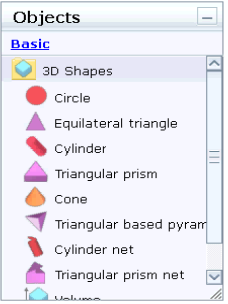
+ Bước 2: Chọn hình và kéo thả các đối tượng vào khu vực tạo các đối tượng.
* Xoay mô hình trong không gian 3D:
- Để thực hành xoay mô hình trong không gian 3D ta thực hiện:
+ Bước 1: Nháy vào biểu tượng xoay trên thanh công cụ
+ Bước 2: Đưa con trỏ chuột lên mô hình, nhấn giữ và di chuyển chuột, em sẽ thấy mô hình quay trong không gian 3D. Lệnh hết tác dụng khi ta thả chuột.
* Phóng to, thu nhỏ:
- Để phóng to hoặc thu nhỏ mô hình ta thực hiện:
+ Bước 1: Nháy vào biểu tượng kính lúp trên thanh công cụ
+ Bước 2: Nhấn, giữ và di chuột ta sẽ thấy mô hình đang phóng to hoặc thu nhỏ tùy vào sự di chuyển của chuột. Lệnh hết tác dụng khi ta thả chuột.
* Di chuyển khung mô hình:
- Tương tự, để di chuyển khung mô hình ta thực hiện:
+ Bước 1: nháy và biểu tượng  trên thanh công cụ.
trên thanh công cụ.
+ Bước 2: Nhấn, giữ và di chuột ta sẽ thấy mô hình di chuyển theo hướng của di chuyển của chuột. Lệnh hết tác dụng khi ta thả chuột.
b. Các lệnh tạo mới, lưu, mở tệp mô hình
- Bước 1: Chọn File trên thanh công cụ
- Bước 2: Chọn các lệnh tương ứng
c. Xóa các đối tượng
- Để xóa các đối tượng ta thực hiện như sau:
+ Bước 1: Nhấp chuột vào mô hình cần xóa (Chọn mô hình cần xóa)

+ Bước 2: Nhấn phím Delete.
* Lưu ý: Để chọn nhiều đối tượng cùng một lúc ta nhấn và và giữ phím Ctrl trong khi chọn đối tượng hoặc nhấn tổ hợp phím Ctrl + A để chọn tất cả các đối tượng trên màn hình.
1.4. Khám phá, điều khiển các hình
a. Thay đổi, di chuyển
- Muốn di chuyển một hình không gian, hãy kéo thả đối tượng đó.
b. Thay đổi kích thước
- Chọn đối tượng cần thay đổi kích thước.
- Xuất hiện đường viền và các nút nhỏ trên đối tượng, cho phép tương tác để thay đổi kích thước.
c. Thay đổi màu cho các hình
- Để tô màu ta dùng công cụ  . Khi nháy nút công cụ này ta có một danh sách màu đổ xuống:
. Khi nháy nút công cụ này ta có một danh sách màu đổ xuống:
- Kéo thả một màu ra mô hình. Khi đó trên các hình xuất hiện các chấm đen cho biết hình đó có thể thay đổi màu. Kéo thả màu vào các chấm đen để tô màu.
d. Thay đổi tính chất của hình
- Nháy đúp lên đối tượng, hộp thoại mô tả các thông tin, tính chất của đối tượng được mở ra.
- Chúng ta có thể thay đổi tham số quan trọng của hình là chiều cao (height) và độ dại cạnh đáy (base edge) bằng cách gõ trực tiếp vào ô hoặc nháy chuột vào  để tăng hay giảm từng đơn vị.
để tăng hay giảm từng đơn vị.
e. Gấp giấy thành hình không gian
* Gấp hình phẳng để tạo thành hình không gian
- Sử dụng các công cụ Cylider net hoặc Triangular prism net
+ Bước 1: Chọn Cylider net hoặc Triangular prism net trong hộp thoại kéo thả đối tượng vào giữa màn hình.
+ Bước 2. Kéo thả chuột để thực hiện thao tác gấp hình phẳng thành hình không gian tương ứng.
* Mở hình không gian thành hình phẳng
+ Bước 1: Nháy đúp chuột lên hình không gian.
+ Bước 2: Nháy nút Open trong hộp thoại tính chất.
1.5. Một số chức năng nâng cao
a. Thay đổi mẫu thể hiện hình
+ Bước 1: Nháy đúp chuột để mở hộp thoại tính chất của hình
+ Bước 2: Chọn lệnh thay đổi kiểu bề mặt surface appearance
+ Bước 3: Trong hộp thoại tiếp theo, chọn Use material và chọn mẫu trong danh sách Material phía dưới.
b. Quay hình trong không gian
- Trong hộp thoại tính chất hình, em có thể quay hình theo các cách khác nhau trong không gian:
- Khung Ratation có các lệnh cho phép cho phép quay hình theo các cách khác nhau:
+ Quay theo trục ngang.
+ Quay theo trục dọc
+ Quay theo trục thẳng đứng.
+ Trở lại vị trí ban đầu.
2. Bài tập minh họa
Bài 1: Trình bày cách khởi động phần mềm Yenka
Hướng dẫn giải
- Cách 1: Click đúp vào biểu tượng chương trình Yenka 
- Cách 2: Vào Menu Start/ All Program/ Yenka/ Yenka.
Bài 2: Phần mềm Yenka dùng để làm gì?
Hướng dẫn giải
Phần mềm Yenka dùng để: Thiết kế các mô hình hình khối kiến trúc không gian dựa trên các hình không gian cơ bản như hình trụ, lăng trụ, hình chóp, hình hộp...
3. Luyện tập
3.1. Bài tập tự luận
Câu 1: Biểu tượng  được dùng để làm gì?
được dùng để làm gì?
Câu 2: Nêu những thành phần có trong màn hình làm việc chính của phần mềm Yenka
Câu 3: Để xoay mô hình trong không gian 3D ta thực hiện những thao tác nào sau đây?
Câu 4: Gấp hình phẳng để tạo hình không gian bằng cách nào?
3.2. Bài tập trắc nghiệm
Câu 1: Tham số nào thay đổi độ dài cạch đáy?
A. Base
B. Edge
C. Base edge
D. Height
Câu 2: Để thay đổi mẫu thể hiện hình ta thực hiện thao tác:
A. Nháy đúp chuột để mở hộp thoại tính chất của hình
B. Chọn lệnh thay đổi kiểu bề mặt Surface apprearance
C. Chọn Use material và chọn mẫu trong danh sách Material phía dưới
D. Tất cả ý trên
Câu 3: Các lệnh quay hình nằm trong khung nào?
A. Rotation
B. Action
C. Size
D. Đáp án khác
Câu 4: Hộp công cụ trong màn hình làm việc chính của phần mềm Yenka dùng để:
A. Tạo ra các hình không gian
B. Chứa những nút lệnh để làm việc với các đối tượng
C. Cả 2 ý trên đều đúng
D. Cả 2 ý trên đều sai
4. Kết luận
Sau khi học xong bài học này các em học sinh nắm được một số ý chính sau đây:
- Học sinh nghe giới thiệu về phần mềm Yenka.
- Nắm được khung hình làm việc chính và tạo một số mô hình làm việc
- Học sinh nắm được ý nghĩa của một số lệnh cơ bản, khám phá và điều khiển được các hình không gian.
- Rèn luyện kĩ năng khởi động và tìm hiểu màn hình làm việc chính của phần mềm.

